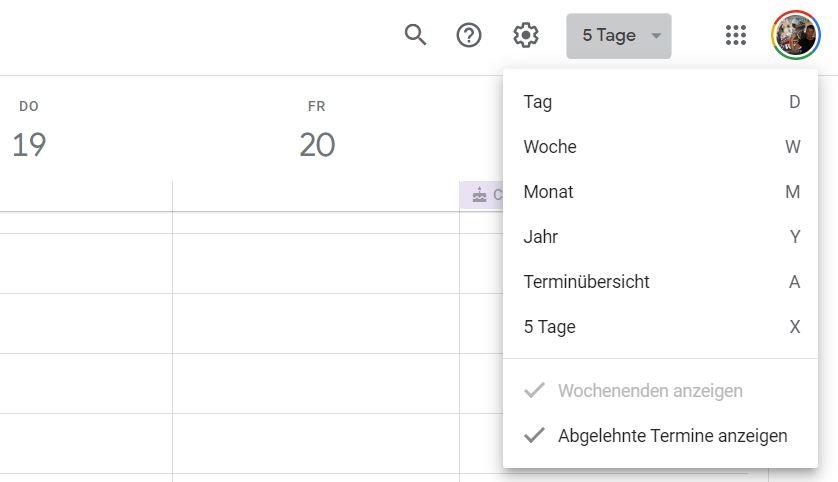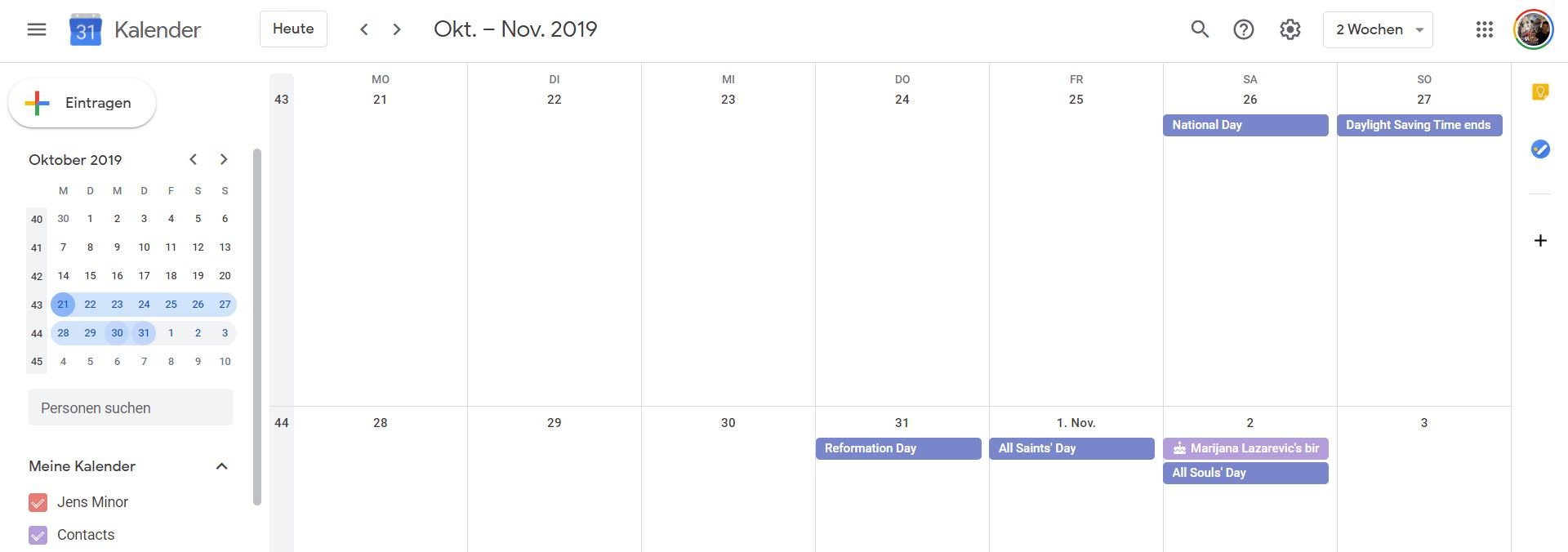Google Kalender: So lassen sich sehr schnell mehrere Tage oder Wochen gleichzeitig im Kalender anzeigen
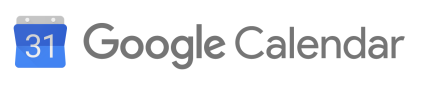
Der Google Kalender gehört für viele Nutzer zu den täglich genutzten Standardwerkzeugen und ist dank der starken Synchronisierung und Integration in viele weitere Produkte sehr flexibel einsetzbar – das gilt auch für die Oberfläche. Kürzlich haben wir euch gezeigt, wie sich die Wochenenden ausblenden lassen und heute beschäftigen wir uns damit, wie sich ein flexibler Zeitraum in der Kalenderansicht darstellen lässt. Kann gerade für Projekte sehr praktisch sein.
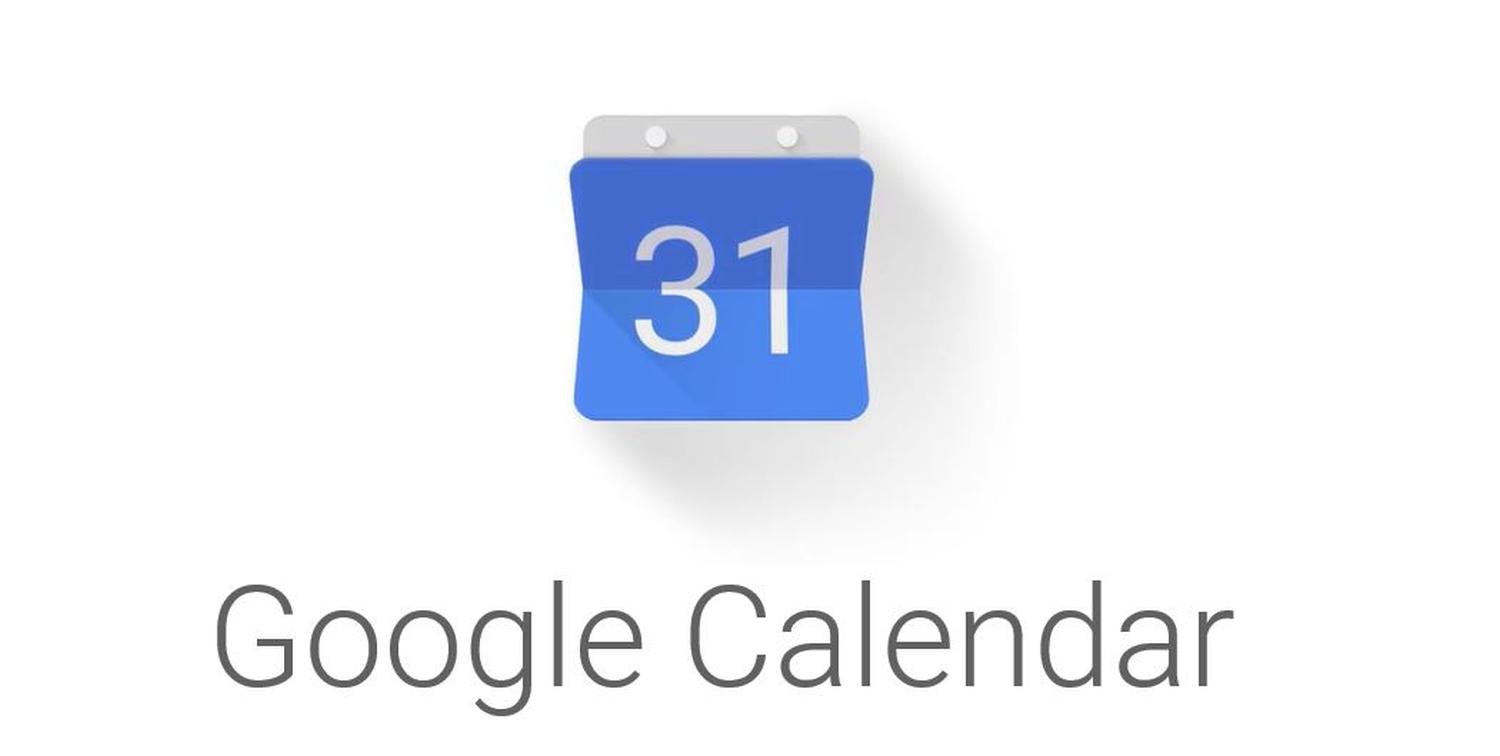
Die Google Kalender-Oberfläche wirkt sehr aufgeräumt und entspricht wenig überraschend vielen weiteren Kalender-Apps im Web und auf dem Desktop – es ist einfach nach heutigem Stand die optimale Darstellung. Während der linke Teil zur Navigation durch den Kalender dient und im groben unveränderlich ist, gibt es in der großen Kalenderansicht eine hohe Flexibilität. Über das Menü oben rechts lässt sich aus einer Liste von Vorgaben festlegen, ob ein Tag, eine Woche, ein Monat, ein gesamtes Jahr oder auch nur fünf Tage oder eine Agenda dargestellt werden sollen.
Das ist schon eine große Auswahl und dürfte vielen Nutzer ausreichen, aber es geht noch mehr: Diese Liste ist starr und ermöglicht es nicht, eine freie Auswahl von Tagen gegenüberzustellen, obwohl das manchmal sehr praktisch sein kann. Möchtet ihr beispielsweise nur zwei Tage oder drei Tage direkt nebeneinander in der großen Ansicht sehen, um Details zu vergleichen oder mit dem maximal verfügbaren Platz zu arbeiten, ist das standardmäßig nicht möglich. Gerade bei Projekten kann die Kalenderwoche aber mal uninteressant und stattdessen ein gleitender Zeitraum sehr nützlich sein.
So lässt sich ein flexibler Bereich im Google Kalender anzeigen
Über den kleinen Kalender in der linken Navigation lässt sich eine flexible Ansicht festlegen, die ihr bis zu gewissen Grenzen voll flexibel anpassen könnt. Zieht dazu einfach mit gedrückter Maustaste einen gedachten Rahmen um die Tage, die ihr miteinander kombinieren möchtet, was von der Google Kalender-Oberfläche auch sehr schön visualisiert wird. Klickt dazu auf den Anfangstag, haltet die Maustaste gedrückt und lasst sie über dem gewünschten letzten Tag wieder los – Fertig. Nun werden nur die markierten Tage in der großen Ansicht dargestellt.
Bis zur Obergrenze von sieben Tagen könnt ihr die Anzahl an Tagen frei festlegen. Geht es über sieben Tagen hinaus, wechselt es in die Wochenansicht und ermöglicht die Darstellung von zwei, drei oder vier Wochen gleichzeitig. Das sind alles Ansichtsoptionen, die es aus dem Menü heraus nicht gibt und durch diesen „Trick“ über den Standard hinausgehen können. Weil es mit einem Handgriff erledigt ist, kann das auch sehr schnell in den Alltag übergehen und zukünftig vielleicht ein ewiges Klicken ersparen.
Diese Flexibilität kann besonders praktisch sein, wenn ihr etwa zwei ganze Wochen miteinander vergleichen wollt, die mit dieser Auswahl untereinander dargestellt werden. Aber auch zur einfachen Darstellung von zwei Tagen in zwei Spalten eignet sich diese Methode sehr gut. Dabei darf man nicht vergessen, je breiter die Spalte, desto mehr Informationen können dargestellt werden – durch diese Auswahl kann man also auch einige Pixel sparen und nicht benötigte Zeiträume am Anfang oder Ende ausblenden. In der Android-App ist das leider nicht möglich.
GoogleWatchBlog bei Google News abonnieren | GoogleWatchBlog-Newsletter